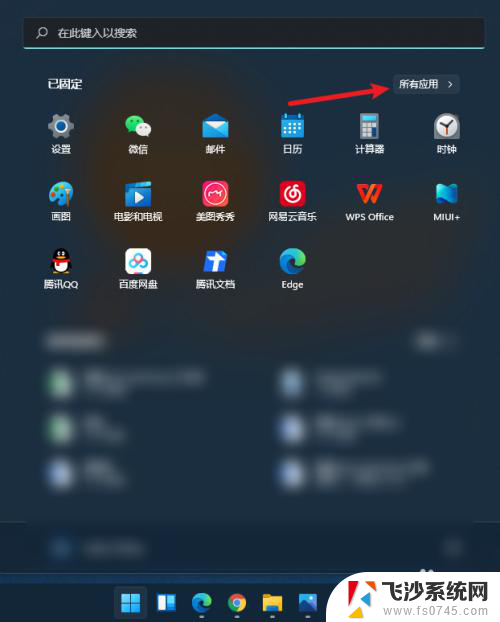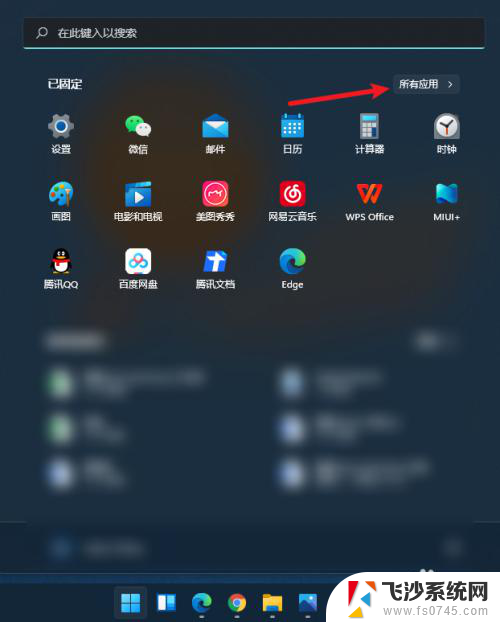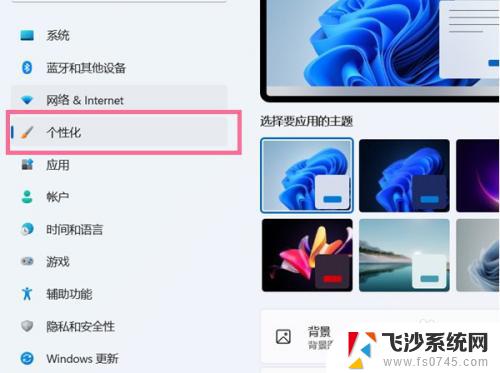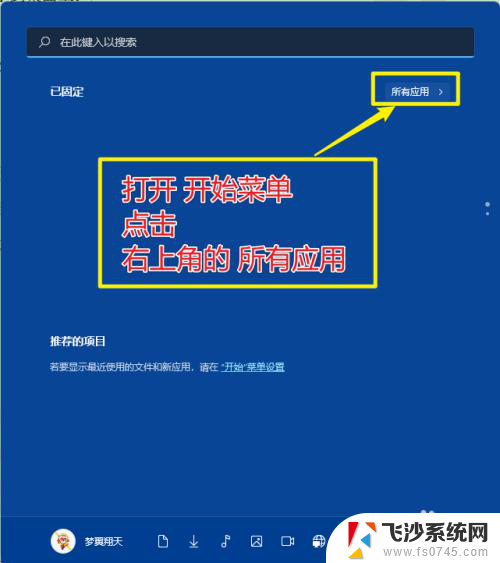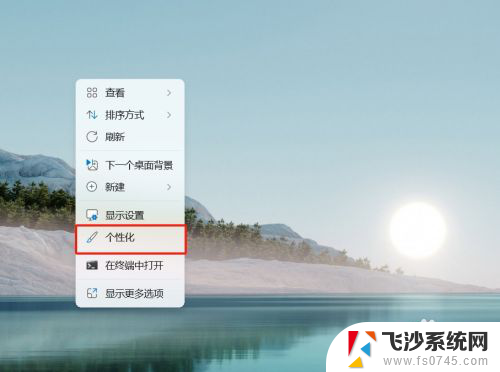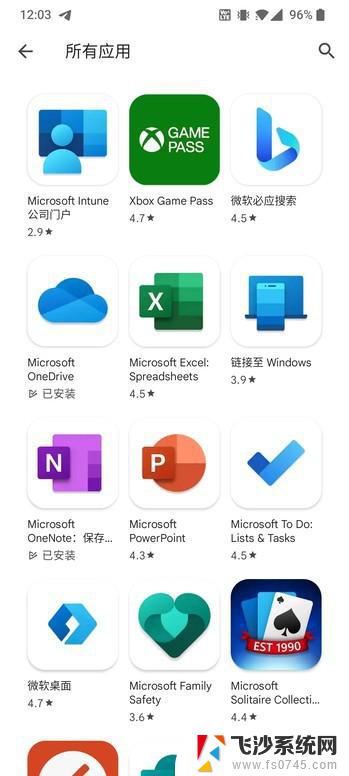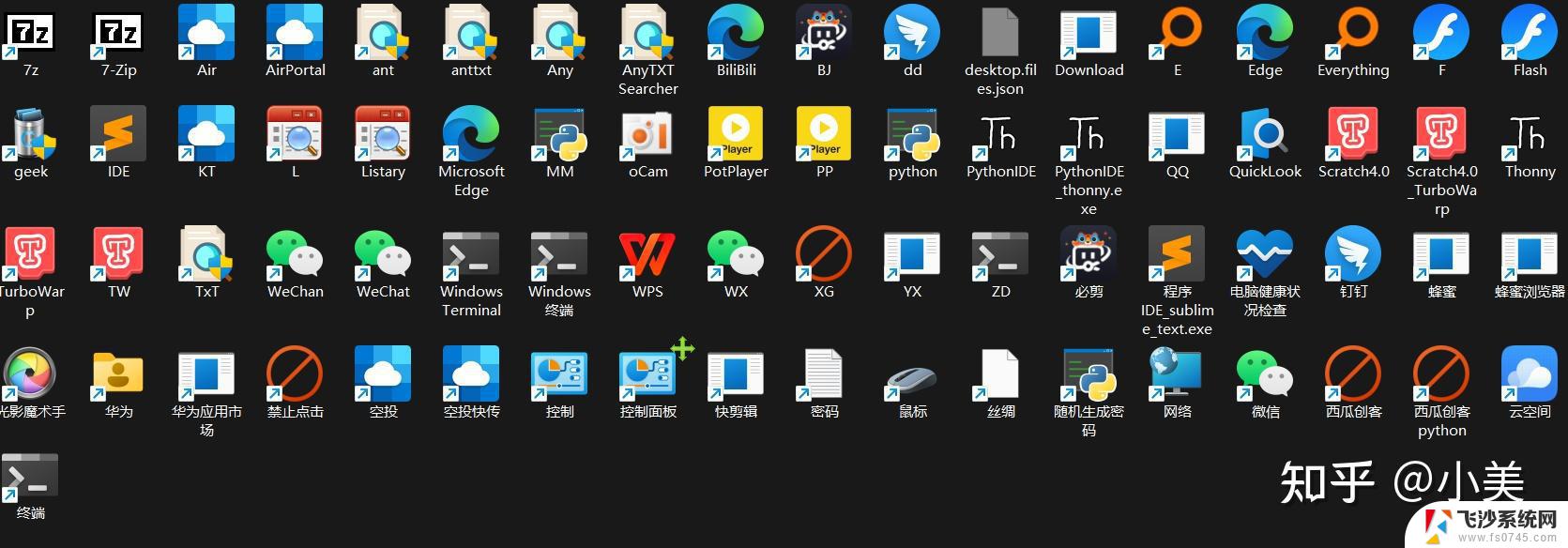windows11如何把图标弄到桌面 win11系统怎么把应用图标固定到桌面
更新时间:2024-09-25 14:59:34作者:xtang
Windows 11系统作为微软最新推出的操作系统版本,为用户带来了全新的桌面体验,其中如何把图标弄到桌面并固定应用图标成为用户关注的焦点之一。在Windows 11系统中,用户可以通过简单的操作将喜爱的应用图标固定到桌面上,方便快捷地访问常用的应用程序,提高工作效率和操作便利性。通过以下几个简单步骤,您也可以轻松实现将图标固定到桌面的目标。
具体步骤:
1.打开开始菜单,点击右上角【所有应用】。
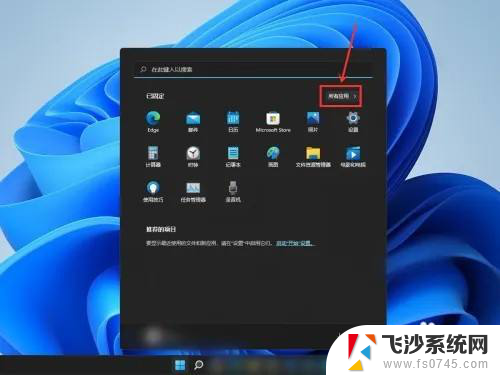
2.右键点击应用,在弹出的菜单中依次点击【更多】>>【打开文件位置】。
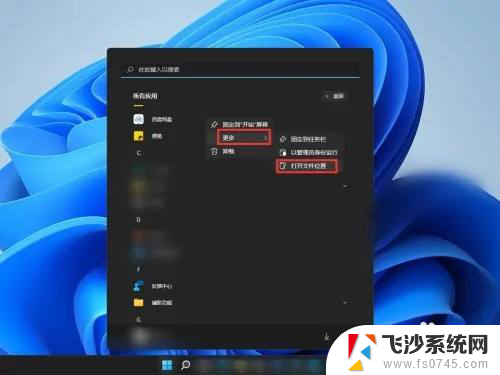
3.右键点击应用快捷方式,在弹出的菜单中点击【显示更多选项】。
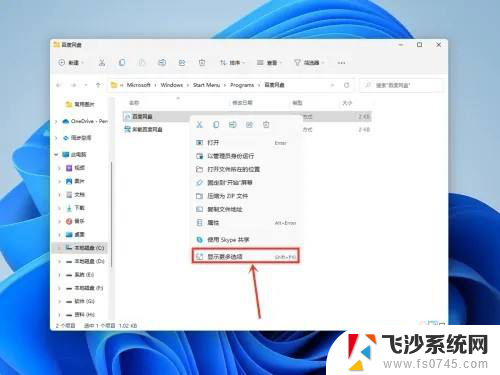
4.在弹出的菜单中依次点击【发送到】>>【桌面快捷方式】。
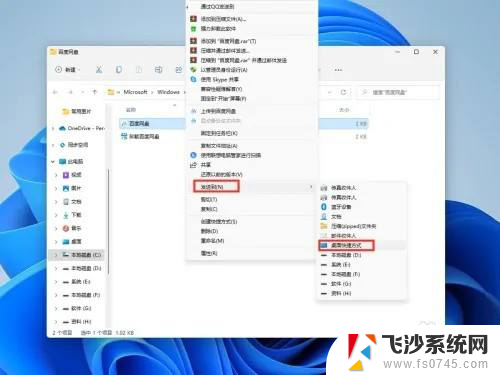
以上就是windows11如何把图标弄到桌面的全部内容,碰到同样情况的朋友们赶紧参照小编的方法来处理吧,希望能够对大家有所帮助。